یہ بلاگ احاطہ کرے گا:
- ڈسکارڈ ڈیسک ٹاپ میں 'مسدود صارفین' کی فہرست کو کیسے تلاش اور اس تک رسائی حاصل کی جائے؟
- ڈسکارڈ موبائل میں 'بلاک شدہ صارفین' کی فہرست کو کیسے تلاش اور اس تک رسائی حاصل کی جائے؟
ڈسکارڈ ڈیسک ٹاپ میں 'مسدود صارفین' کی فہرست کو کیسے تلاش اور اس تک رسائی حاصل کی جائے؟
ڈسکارڈ ونڈوز ایپلی کیشن میں بلاک شدہ صارفین کی فہرست کو تلاش کرنے اور ان تک رسائی کا طریقہ کار یہ ہے۔
مرحلہ 1: ڈیسک ٹاپ پر Discord ایپ تک رسائی حاصل کریں۔
سب سے پہلے، اپنے پی سی پر ڈسکارڈ ایپ تک رسائی حاصل کریں۔ اس مقصد کے لیے، پر کلک کریں۔ شروع کریں۔ مینو، ٹائپ کریں۔ اختلاف دیئے گئے ٹیکسٹ باکس میں جہاں کرسر پلک جھپک رہا ہے، اور پھر دبائیں۔ کھولیں۔ :
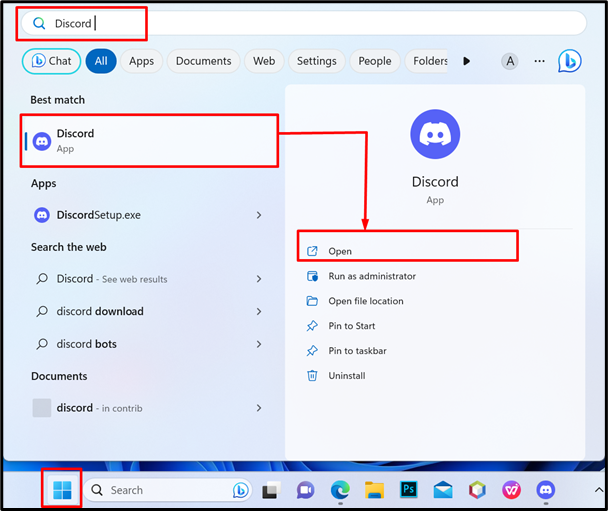
مرحلہ 2: براہ راست پیغام کا آئیکن کھولیں۔
اب، پر کلک کریں براہ راست پیغام ڈسکارڈ ایپلی کیشن کے اوپری بائیں کونے میں آئیکن، پھر منتخب کریں۔ دوستو نیا ٹیب کھولنے کا آپشن:
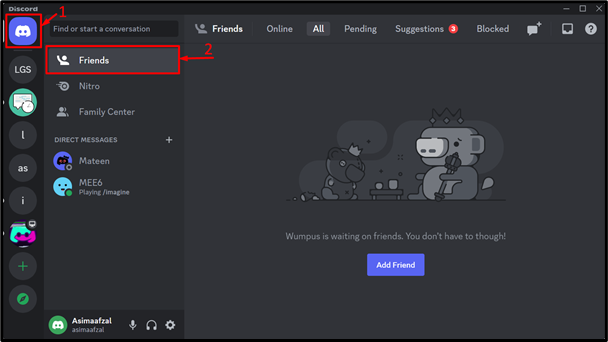
مرحلہ 3: بلاک شدہ صارفین کی فہرست کھولیں۔
یہاں، مارو مسدود بٹن، اور تمام بلاک شدہ صارفین کی فہرست چیک کریں جو ظاہر ہوں گی:
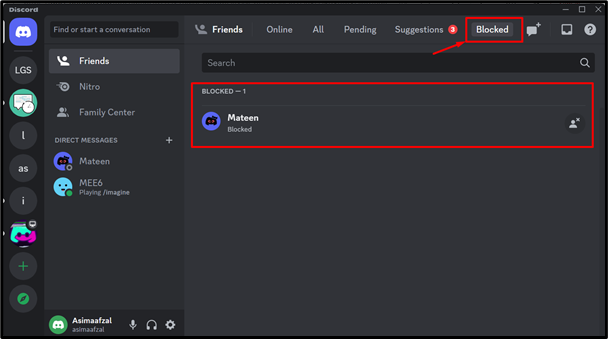
ڈسکارڈ موبائل میں 'بلاک شدہ صارفین' کی فہرست کو کیسے تلاش اور اس تک رسائی حاصل کی جائے؟
Discord موبائل ایپلیکیشن میں بلاک شدہ صارفین کی فہرست کو تلاش کرنے اور ان تک رسائی حاصل کرنے کے لیے درج ذیل اقدامات پر عمل کریں:
مرحلہ 1: موبائل پر ڈسکارڈ ایپ لانچ کریں۔
سب سے پہلے، آئی فون یا اینڈرائیڈ موبائل پر ڈسکارڈ ایپلیکیشن کھولیں:

مرحلہ 2: ترتیبات پر جائیں۔
اب، صارف کو کھولیں ترتیبات پر ٹیپ کرکے پروفائل تصویر درخواست کے نیچے دائیں کونے میں جیسا کہ درج ذیل اسکرین شاٹ میں دکھایا گیا ہے:
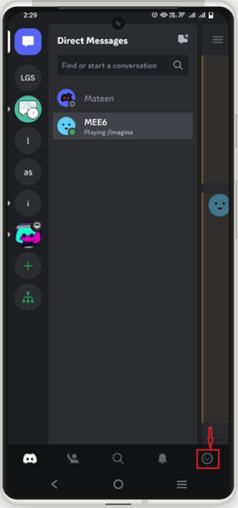
مرحلہ 3: اکاؤنٹ کا اختیار منتخب کریں۔
ایسا کرنے کے بعد، صرف منتخب کریں کھاتہ ظاہر ہونے والے مینو سے آپشن:
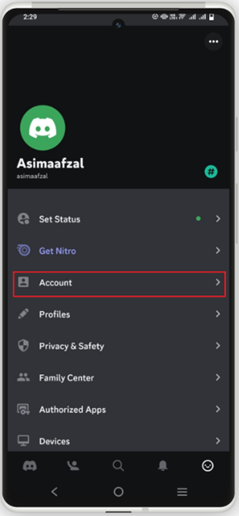
مرحلہ 4: بلاک شدہ صارفین کی فہرست کھولیں۔
اب، نیچے سکرول کریں۔ مسدود صارفین آپشن، اور بلاک شدہ صارف کی فہرست کو کھولنے کے لیے اس پر ٹیپ کریں:
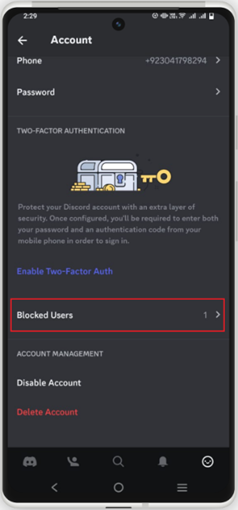
مرحلہ 5: بلاک شدہ صارف کی فہرست دیکھیں
اس کے بعد، آپ کی سکرین پر مسدود صارفین کی فہرست ظاہر ہوگی۔ اگر آپ کسی بھی صارف کو غیر مسدود کرنا چاہتے ہیں، تو پر ٹیپ کریں۔ غیر مسدود کریں۔ بٹن:
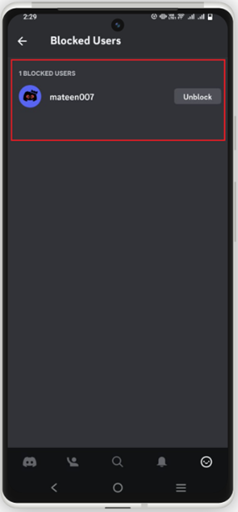
ہم نے Discord ڈیسک ٹاپ اور موبائل ایپلی کیشنز میں بلاک شدہ صارفین کی فہرست کو تلاش کرنے اور ان تک رسائی حاصل کرنے کے بارے میں سیکھا ہے۔
نتیجہ
Discord اپنے صارفین کو Discord پر کسی کو بلاک یا ان بلاک کرنے کا فیچر فراہم کرتا ہے اور ان صارفین کی فہرست Discord پر محفوظ کی جاتی ہے۔ ڈسکارڈ ایپ لانچ کرنے کے بعد، 'پروفائل پکچر' پر کلک کر کے صارف کی سیٹنگز پر جائیں، اور پھر 'اکاؤنٹ' آپشن کو منتخب کریں۔ اس کے بعد، 'بلاک شدہ صارفین' ٹیب کو کھولیں، اور بلاک شدہ صارف کی فہرست دیکھیں۔ اس مضمون نے Discord میں بلاک شدہ صارفین کی فہرست کو تلاش کرنے اور ان تک رسائی کے مکمل عمل کا مظاہرہ کیا۔